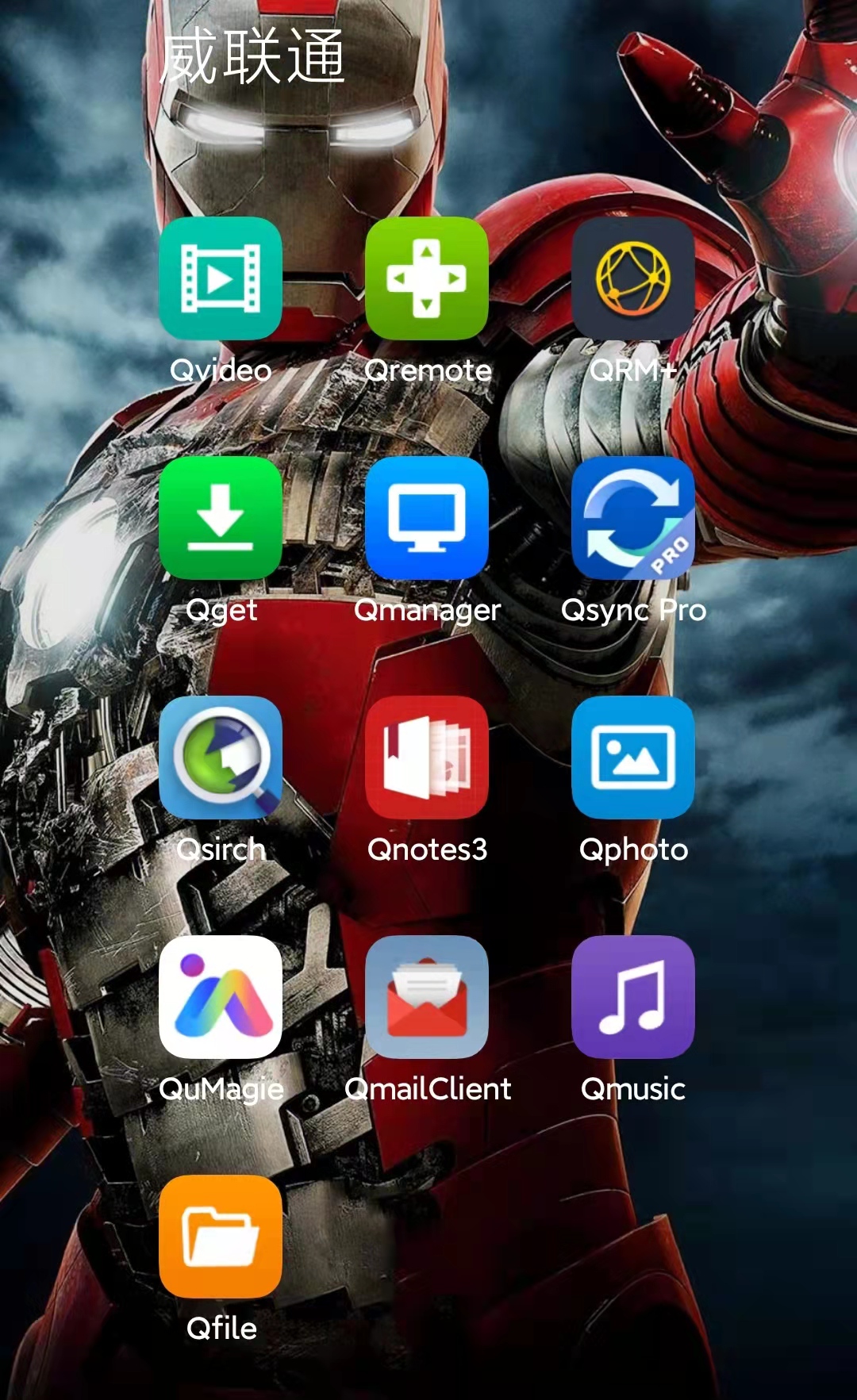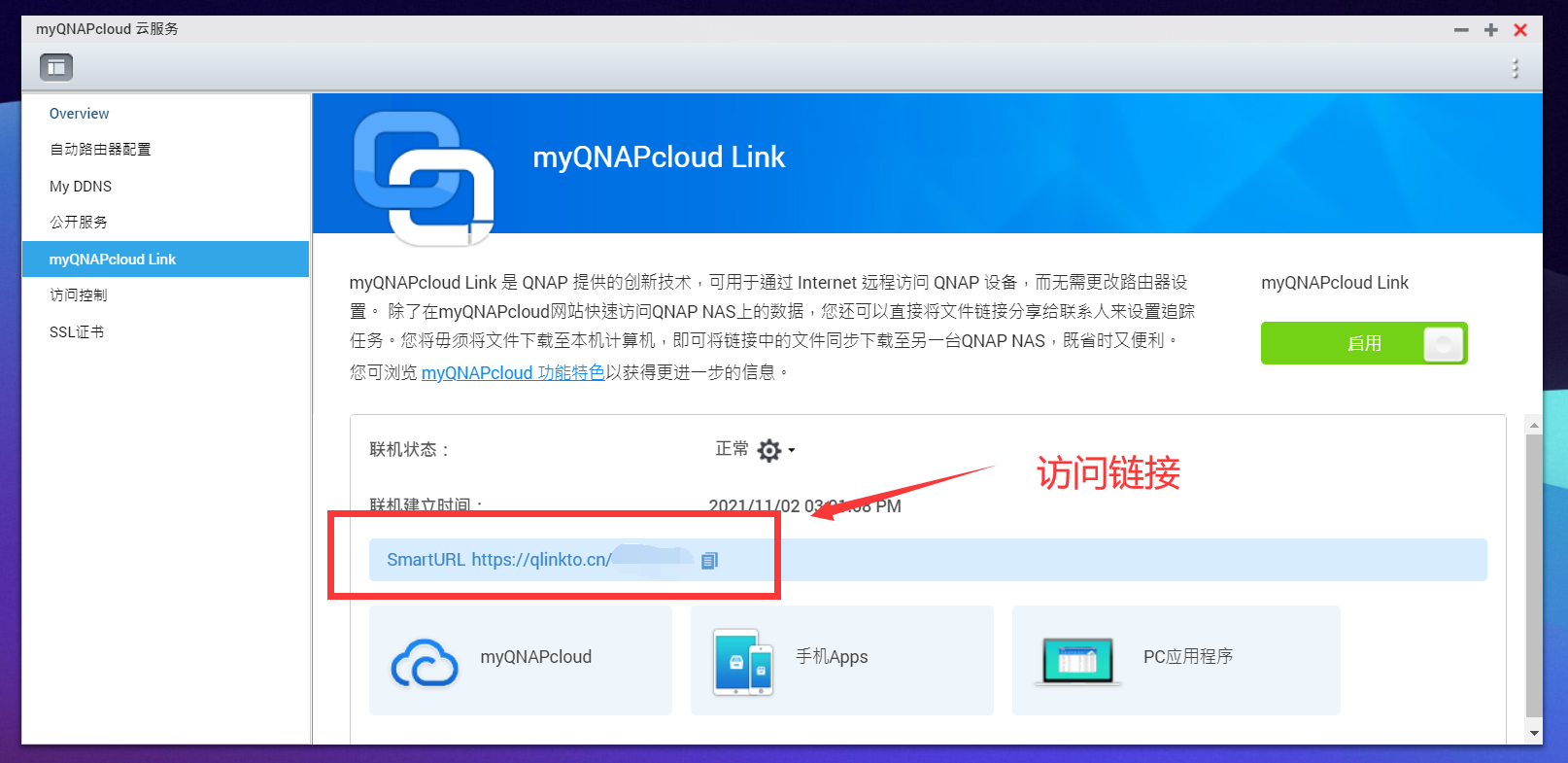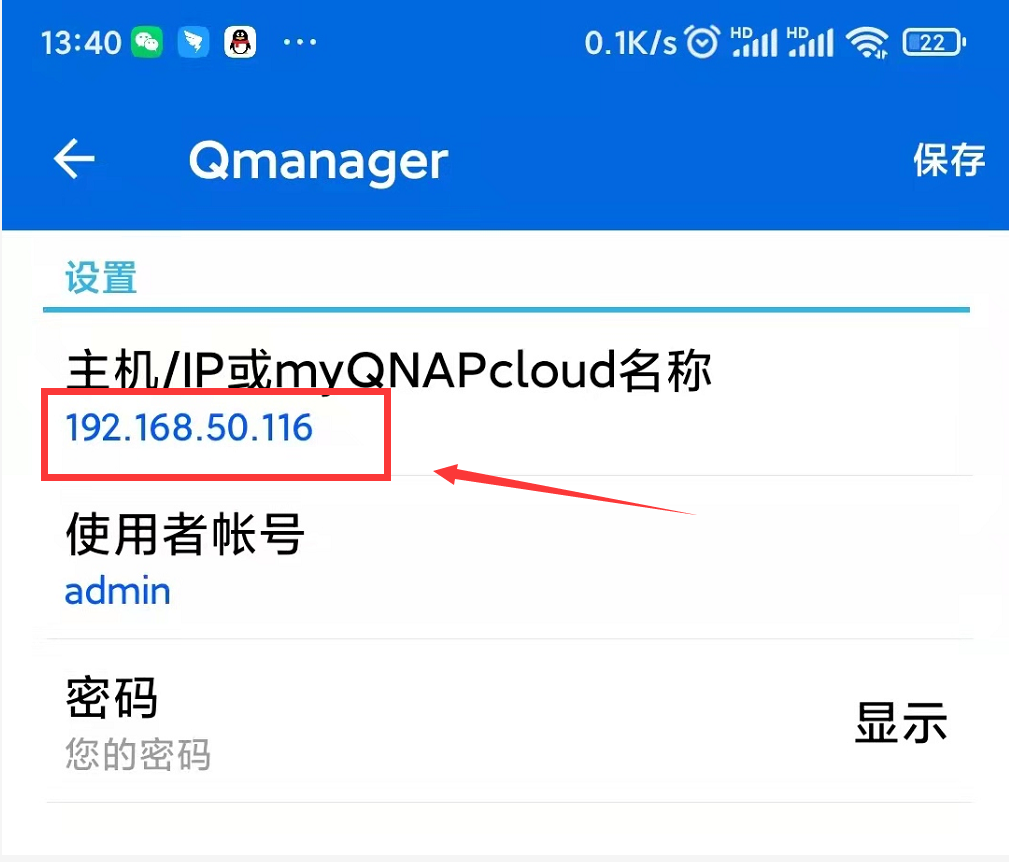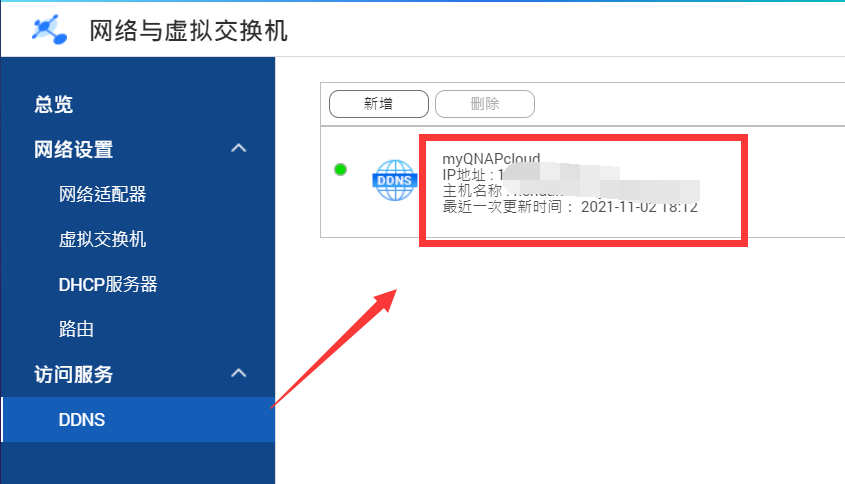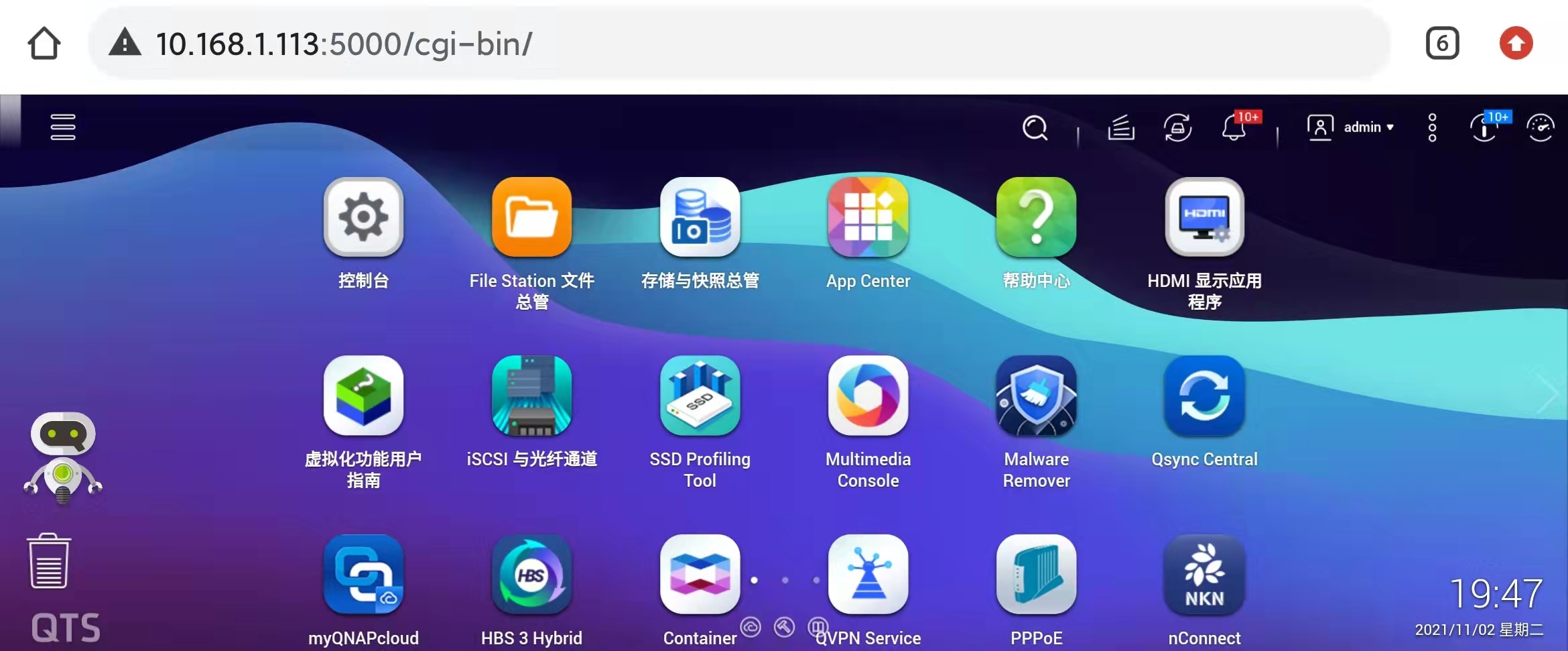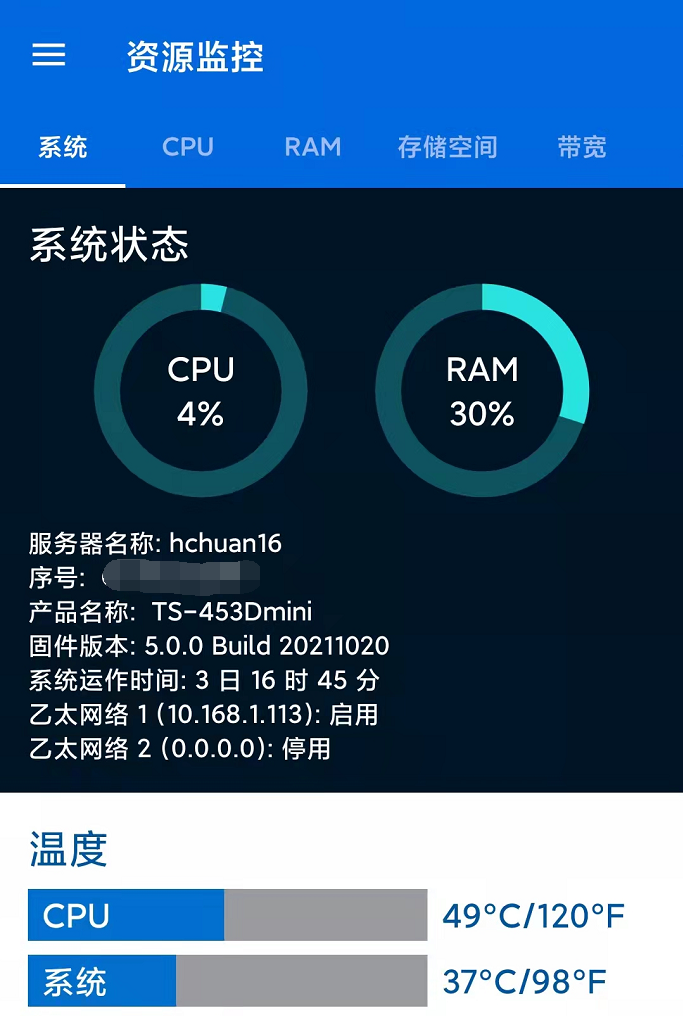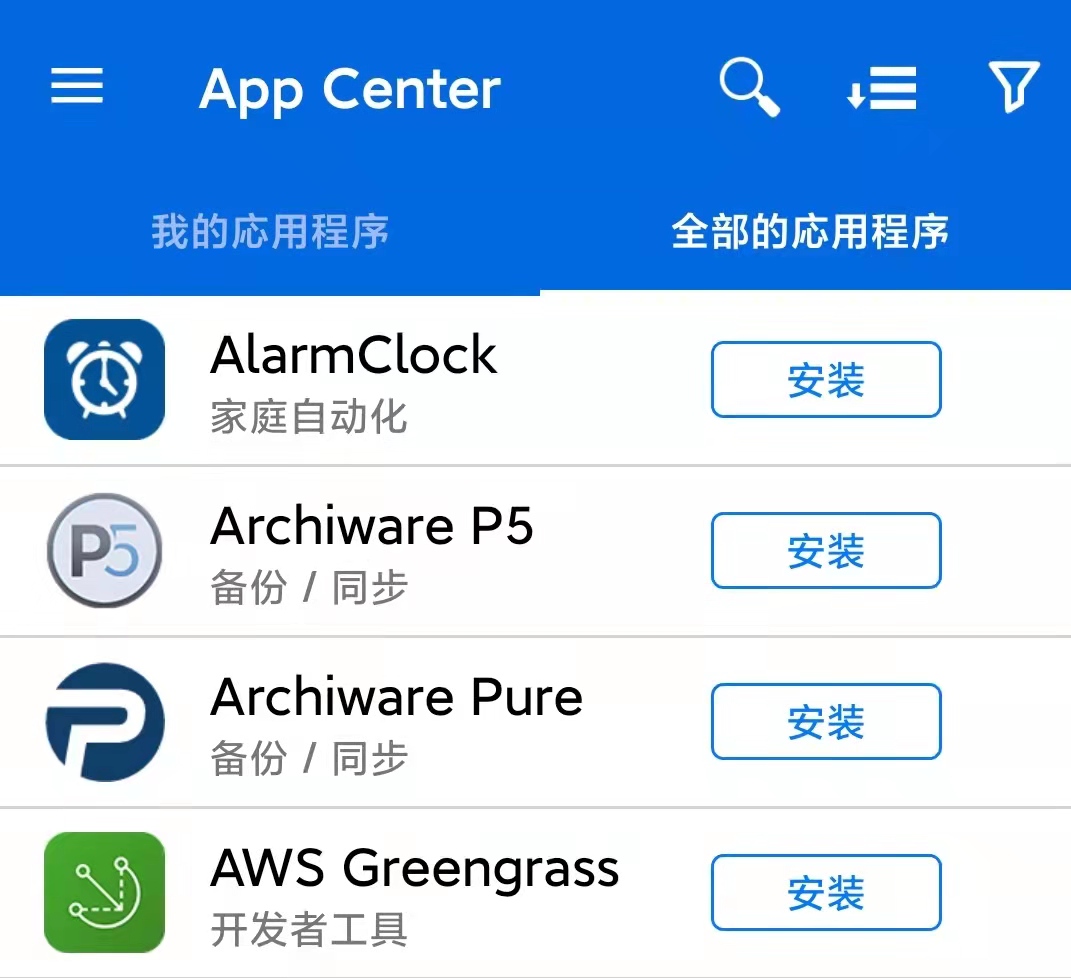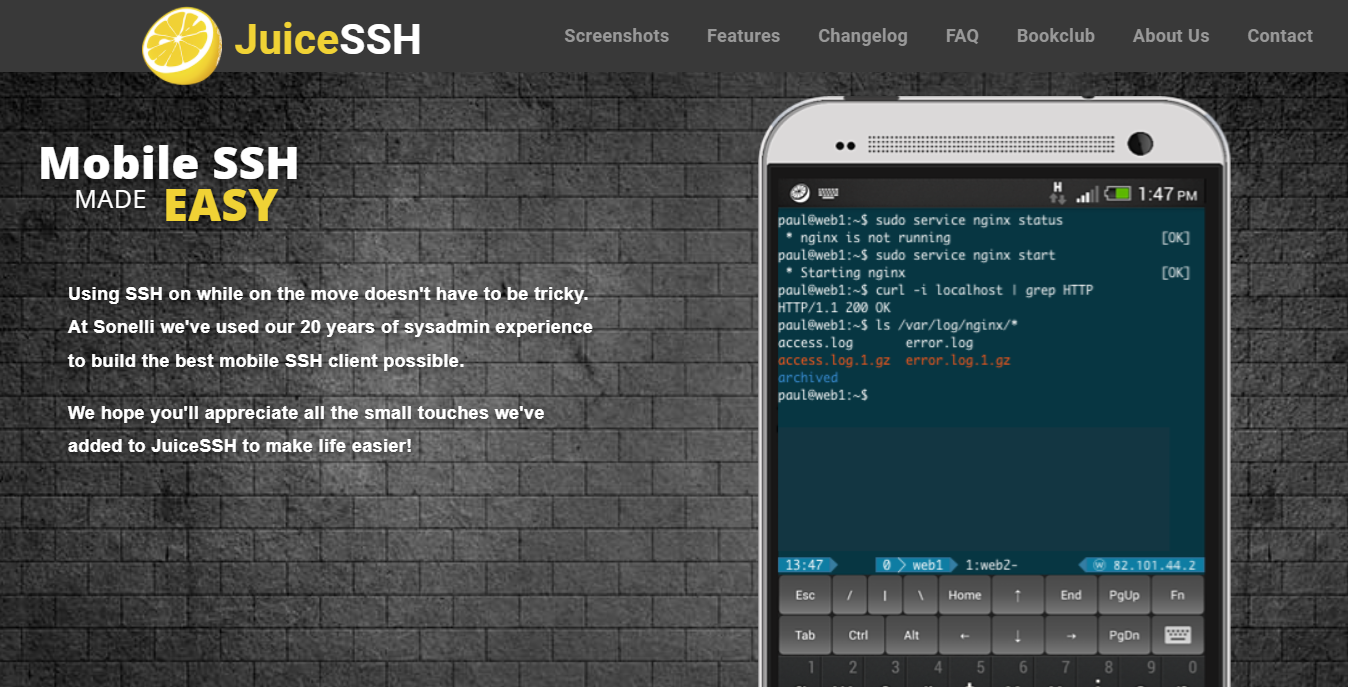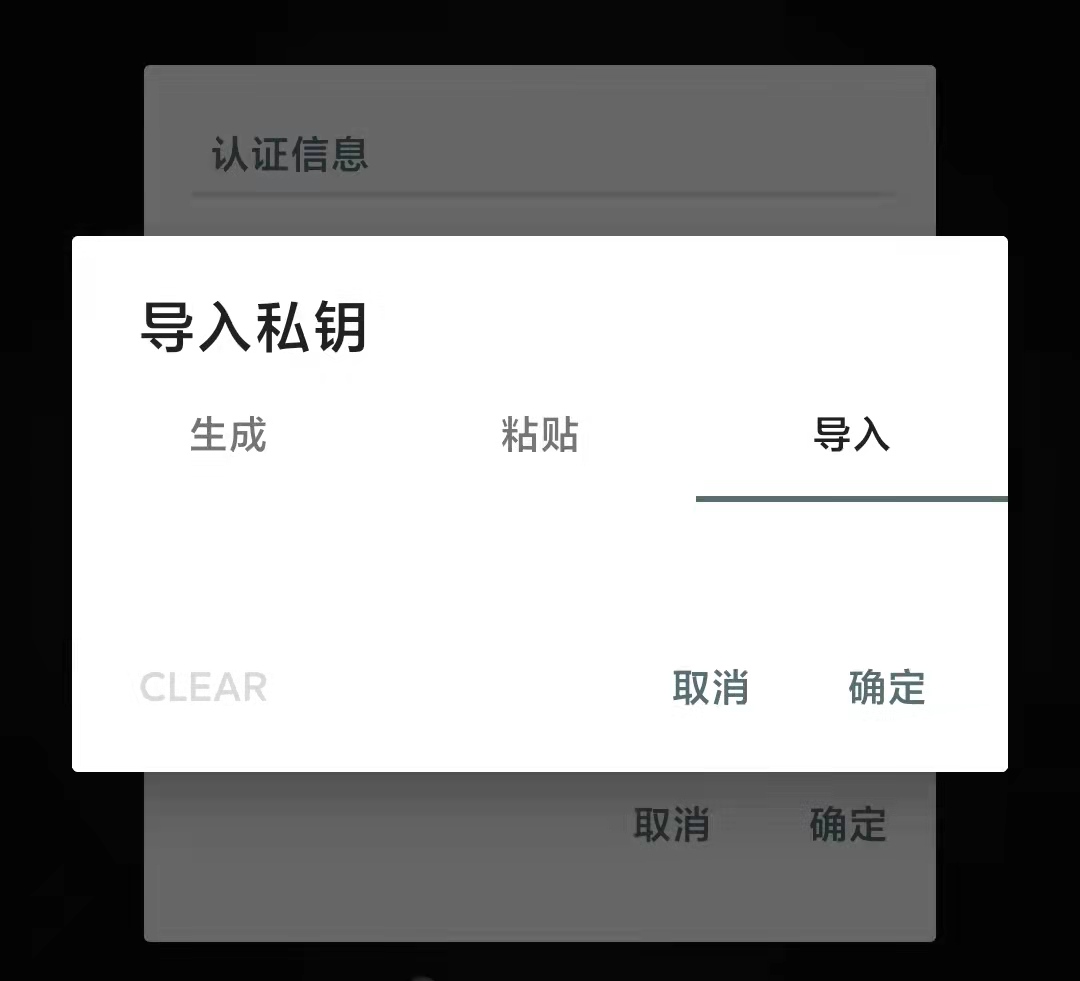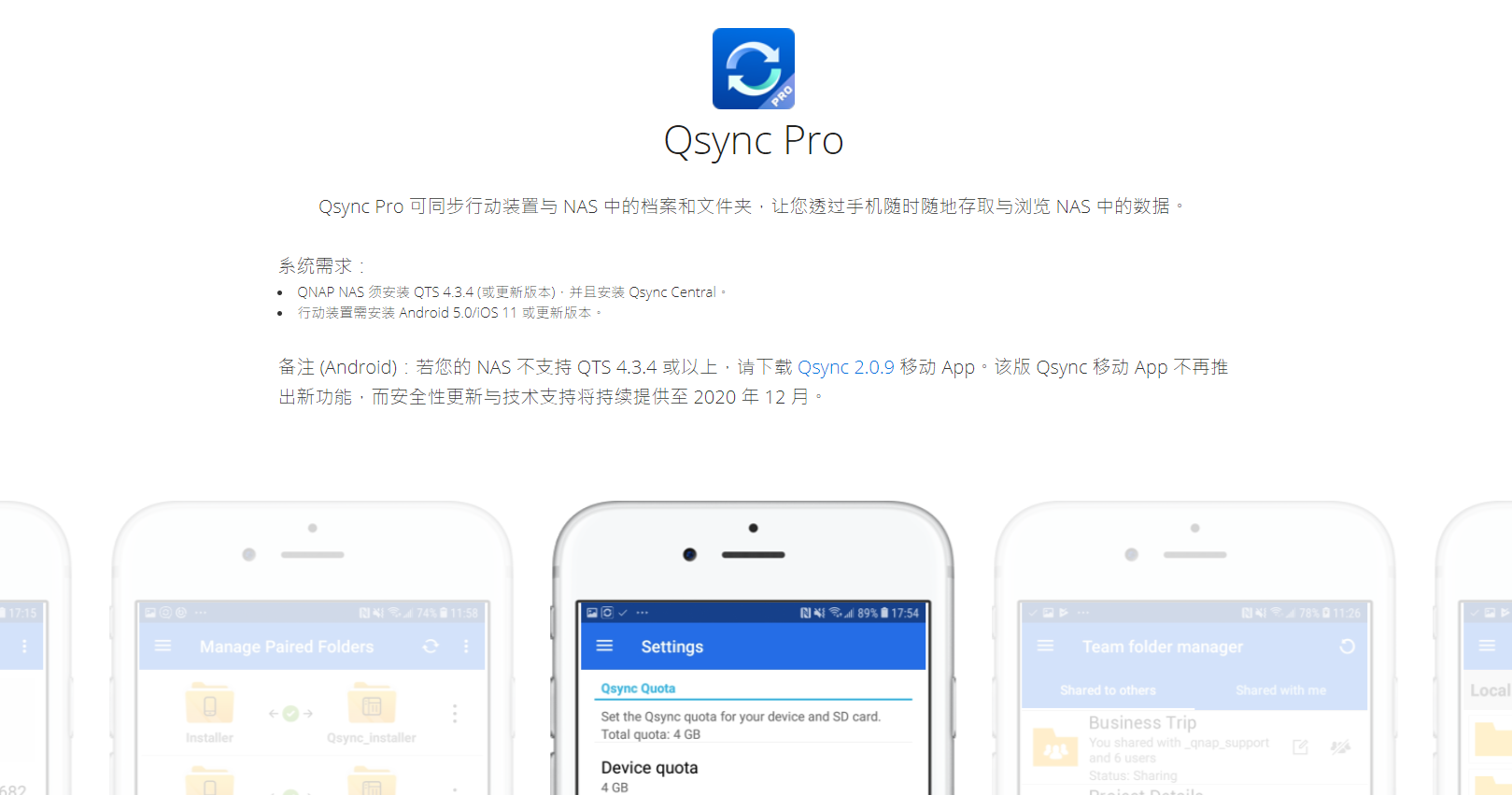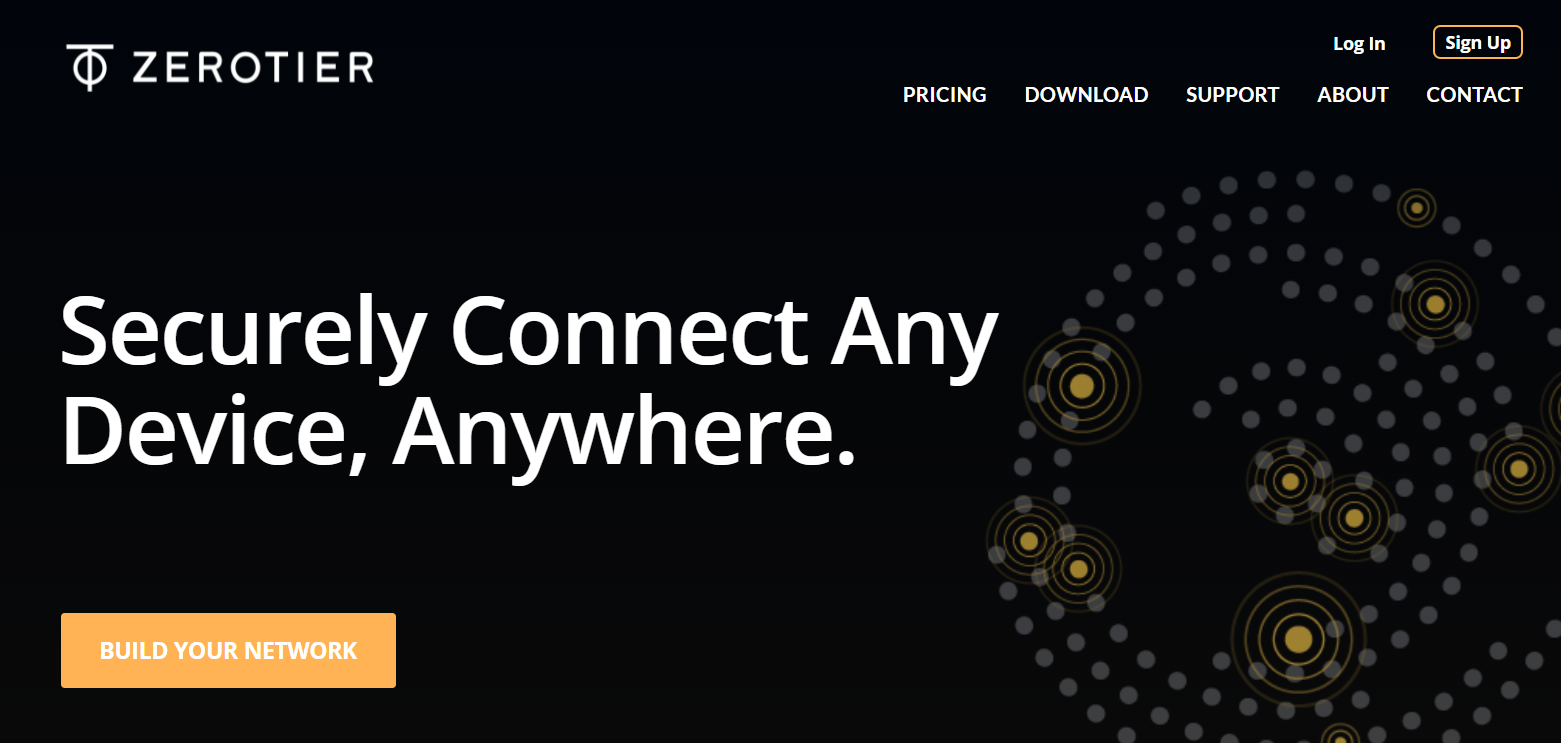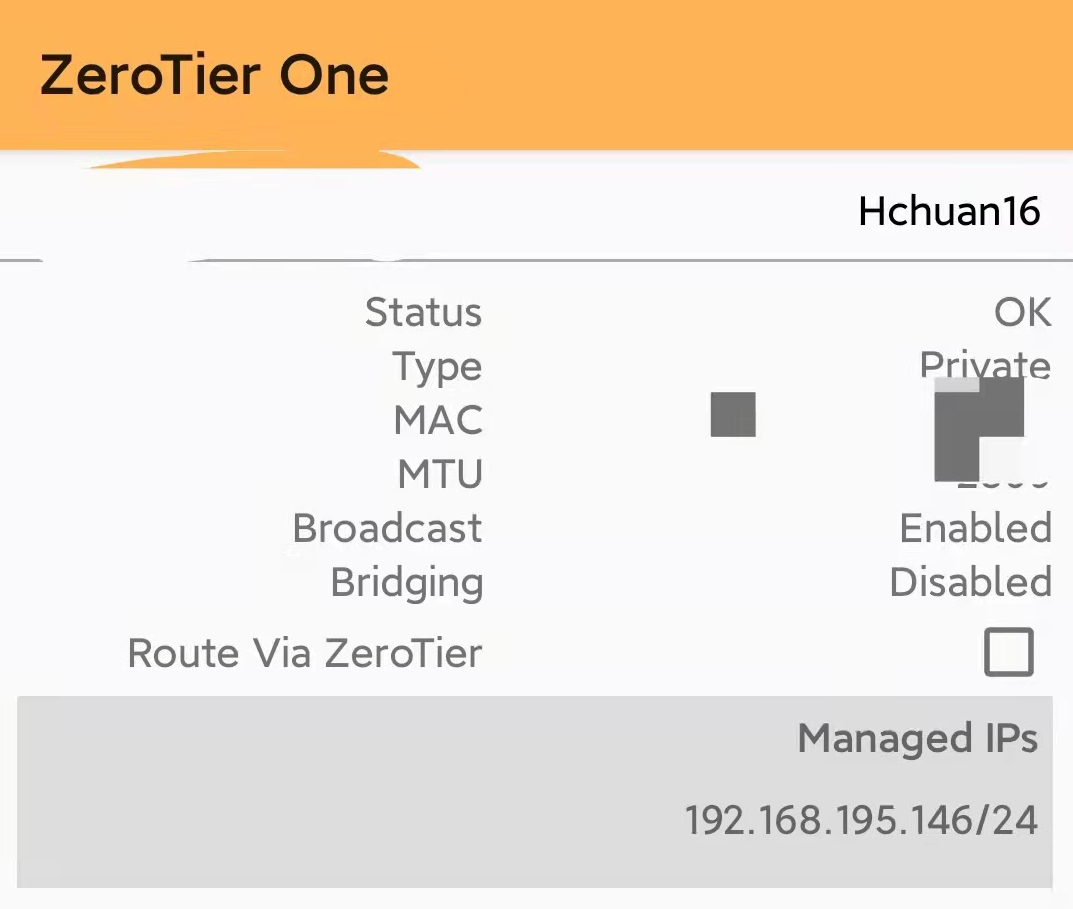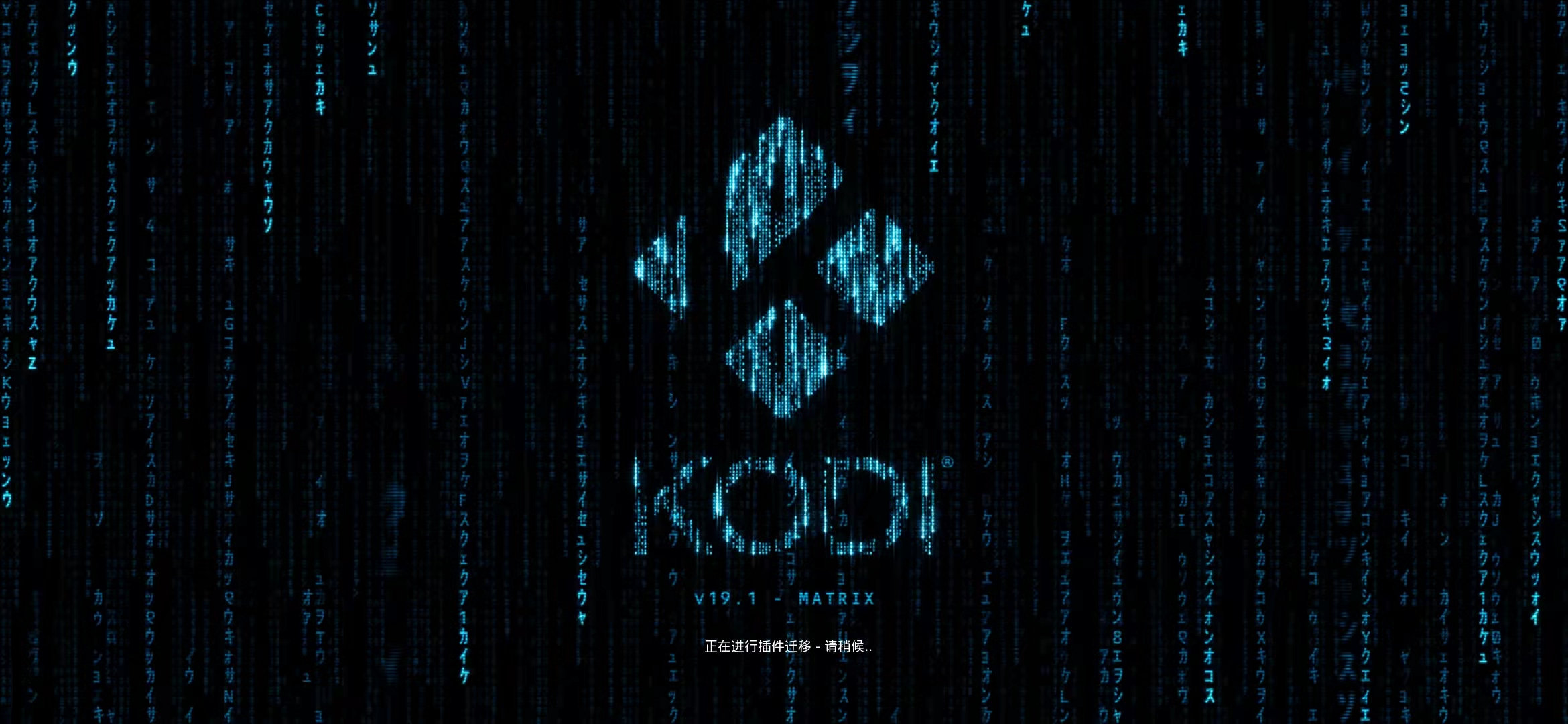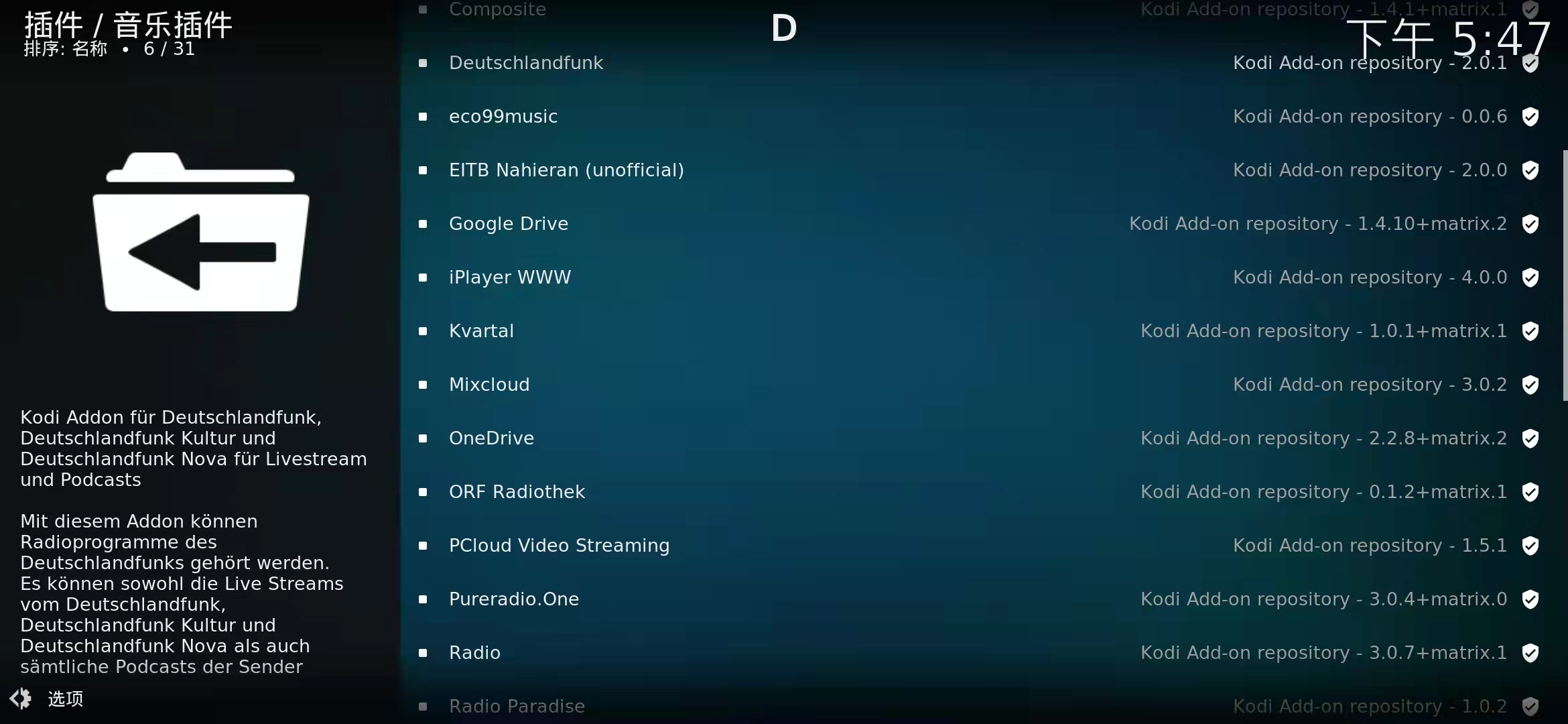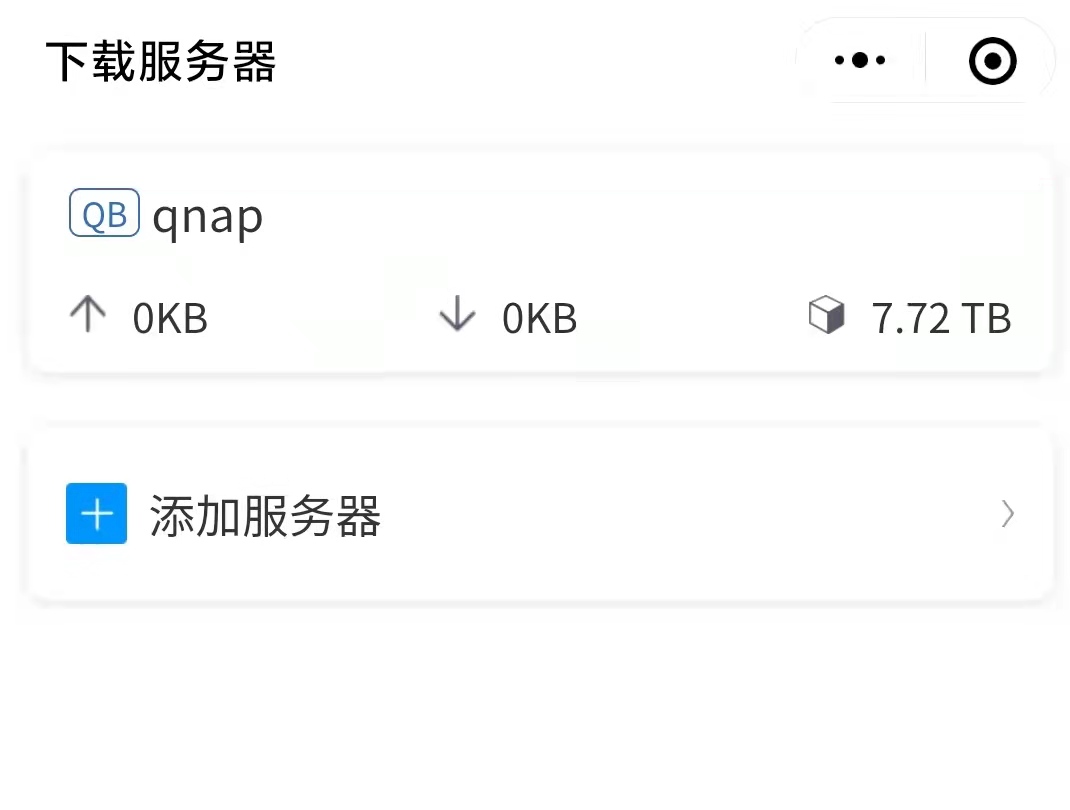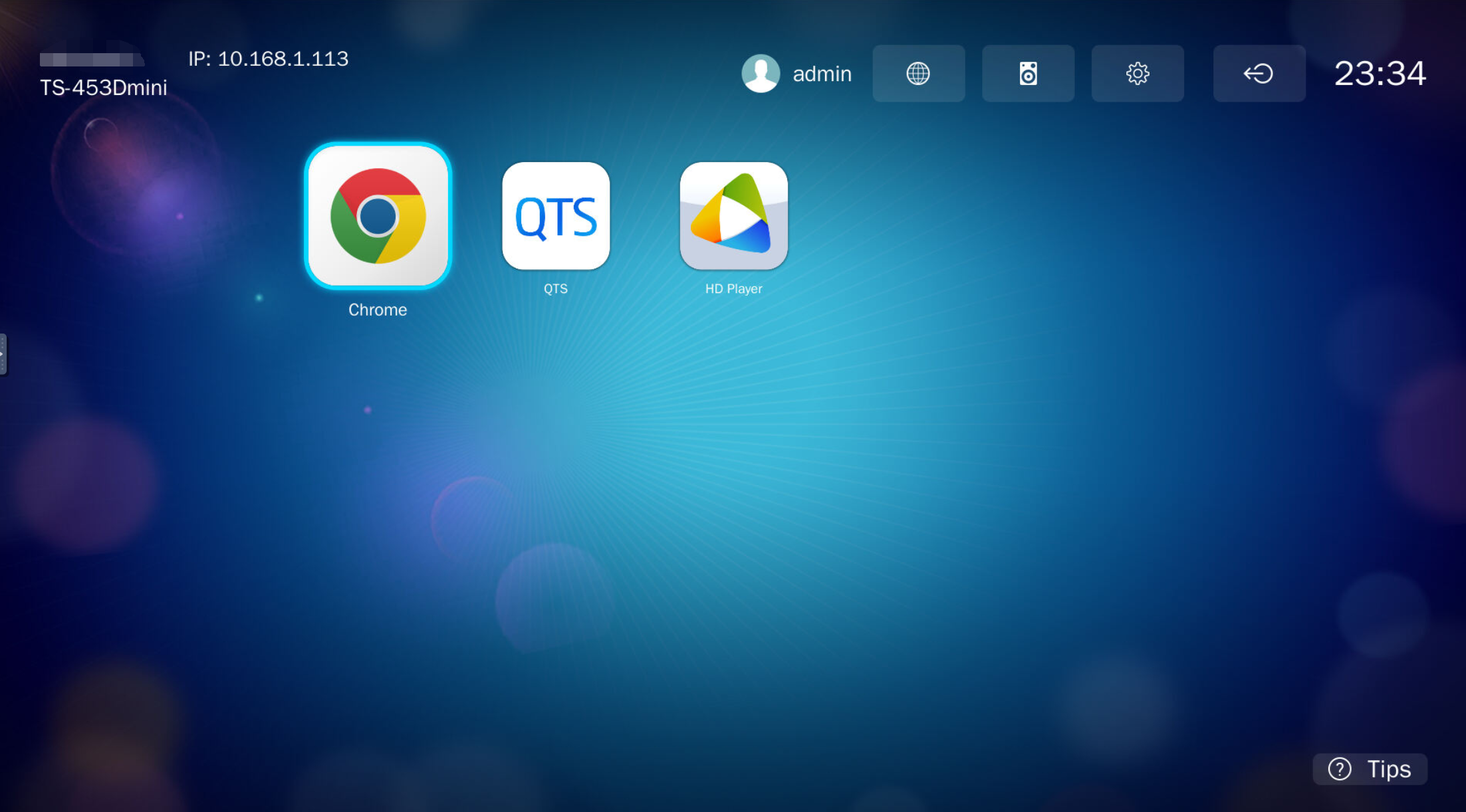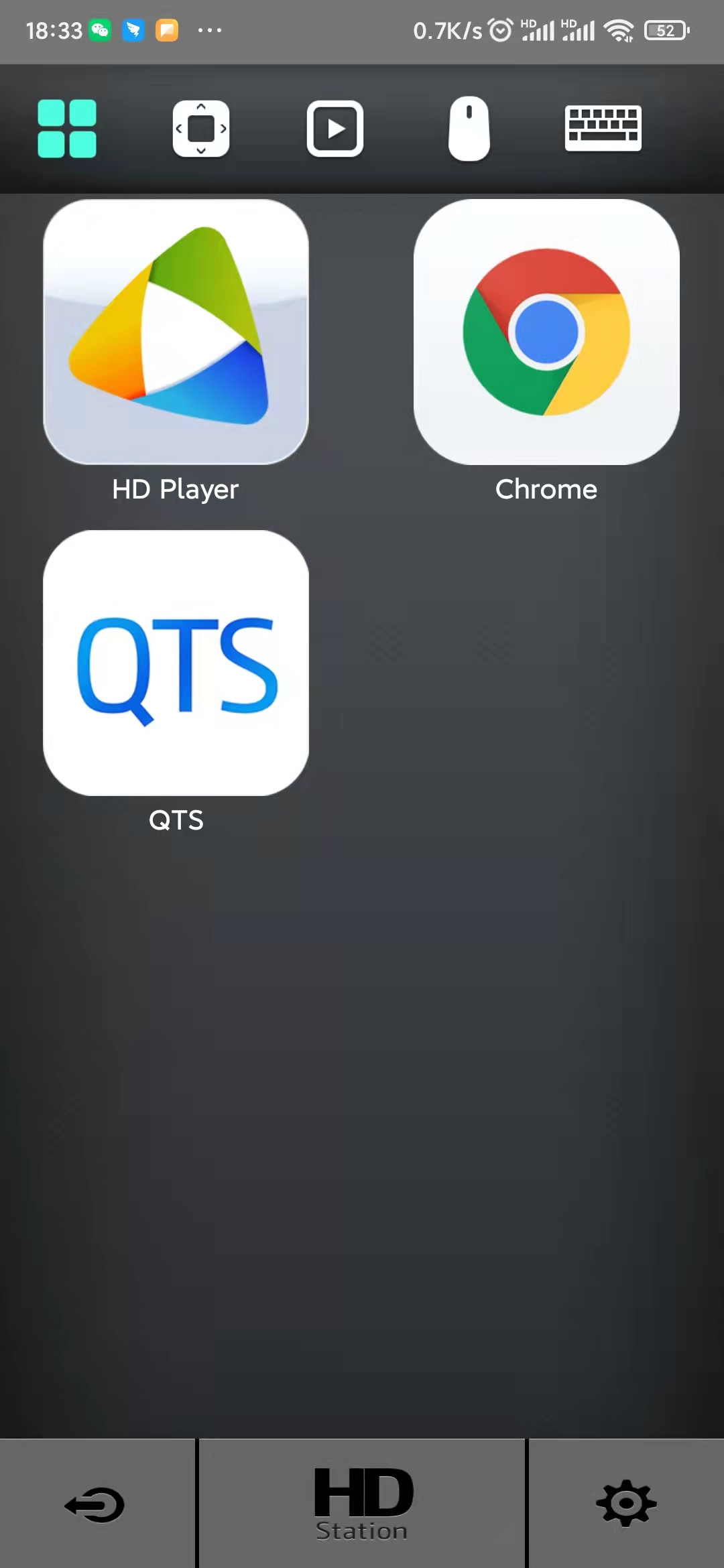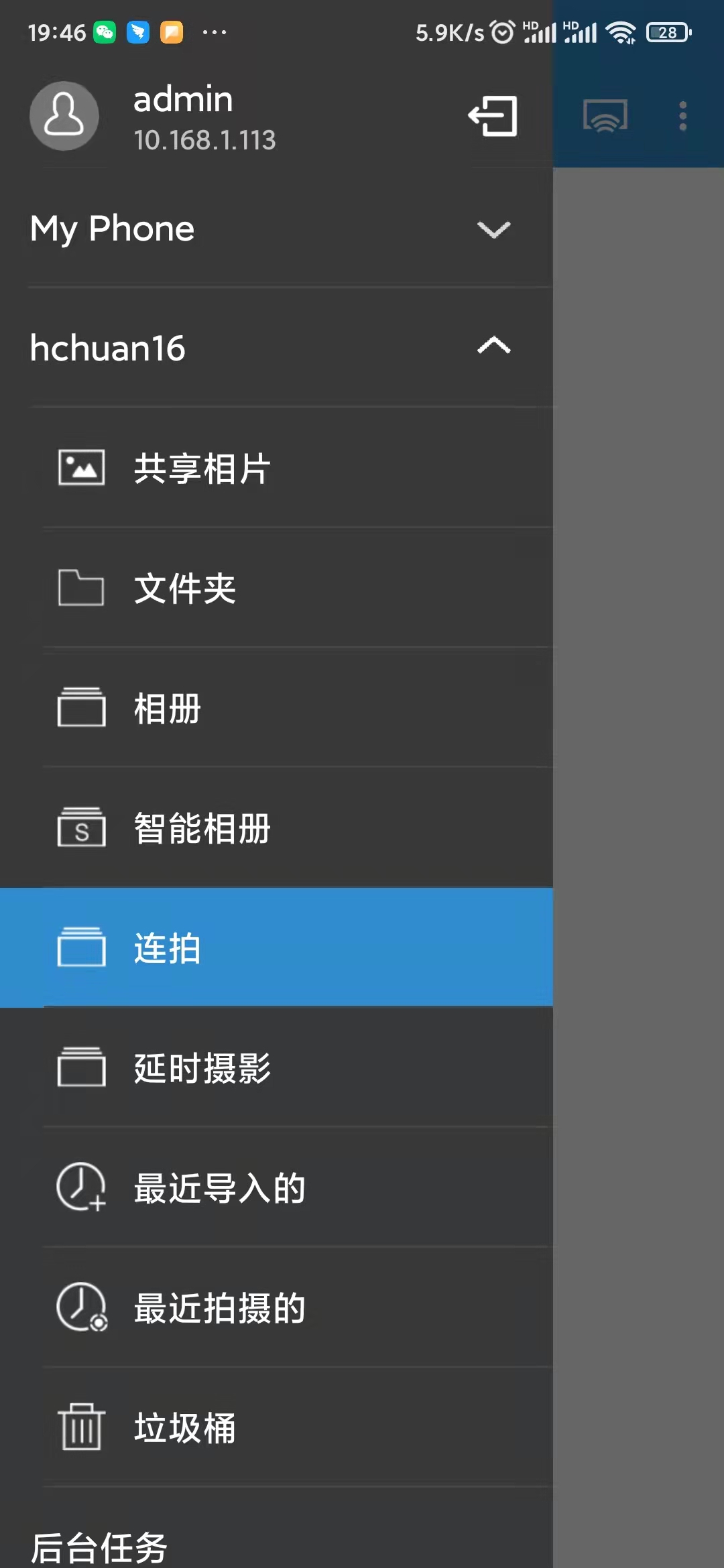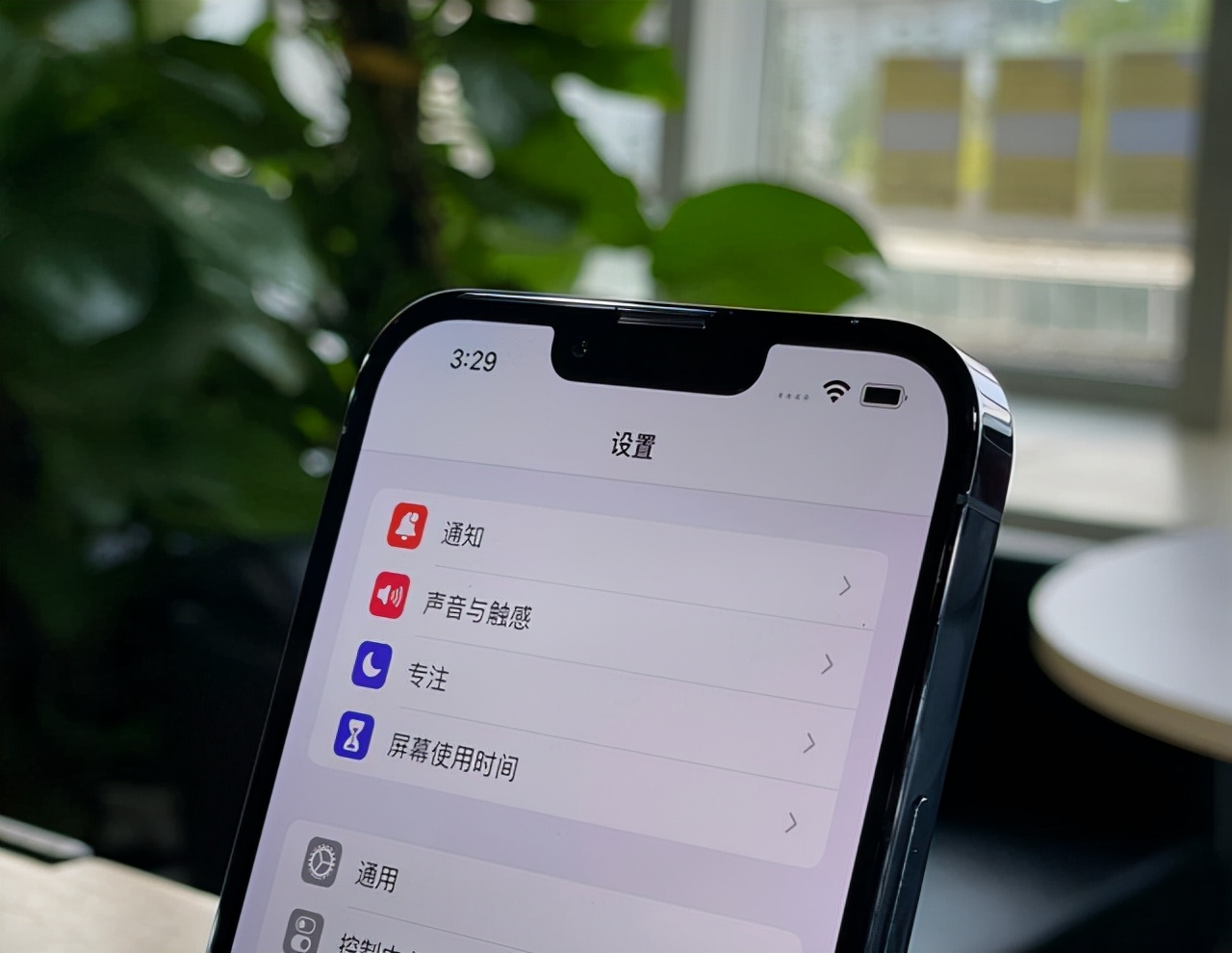买了威联通NAS不会用手机访问?新手必装的十款App清单送上!
今年的双十一威联通可真猛,J4125+8G的453D mini价格直接干到两千一百多血洗全行业,可以算是一统江湖了。
不过威联通作为这两年刚火起来的品牌,很多朋友买了之后才开始翻教程,群里已经有不少新手在问如何用手机快速访问NAS,这里分享下如何将手机和威联通NAS关联起来,顺道安利下我个人觉得不错的手机App。
觉得有用的话记得关注点赞收藏哈,有疑问我也会在评论区回答,感谢捧场。
1️⃣ 网络访问方式的区别
手机成功访问NAS只是一种结果,不同的连接方式其实实际的体验完全不一样,最大的区别就在于速度了,之前单独写过一篇文章讲解,有兴趣深究的朋友可以点击链接看下。
上面的文章主要目的是证明,所以内容比较繁琐,这里给伸手党新手们简单粗暴的口语化做个简单介绍。
知识点A:内外网访问分别是什么?
NAS和手机同在同一个路由器下面,叫做内网访问,手机和NAS不在一个路由器下面,叫做外网访问,如果做了异地组网另外一说。
知识点B:传输方式有何不同?
手机访问威联通支持域名、IP和Qnap Cloud(透传)三种方式:
在内网访问的前提下,这三种方式是没有任何区别的。
在外网访问的前提下,域名和IP都需要你的宽带有公网IP才可以使用,速度非常快,QnapCloud不需要公网IP,但是非常慢。
知识点C:如何获取手机所需信息?
注册好威联通账号后,进入myQnapCloud云服务,这里可以看到我们的Qnap ID,后续手机App登录需要用到。
域名也在myQnapCloud云服务中配置,这里也可以看到NAS获取到的公网IP,点击启用DDNS即可获取威联通免费赠送的域名。
Qnap Cloud也是在云服务中配置,开启之后会给一个网页访问的链接,不过一般手机用不上。
配置完成后即可开始手机访问,这里以内网访问威联通官方App Qmanager为例,下图红框处填写IP之后输入账号密码,点击保存后访问即可。
最优推荐
当然是给宽带弄个公网IP,威联通上配置DDNS,然后手机填写威联通提供的域名进行访问。
如果实在没办法弄到公网IP,就用蒲公英X1组网吧,手机和NAS都绑定在oray账号下面,部署起来也不难,跟着官方文档走就行,这是国内组网最优的选择了,原因嘛懂得都懂,毕竟现在网络其实挺危险。
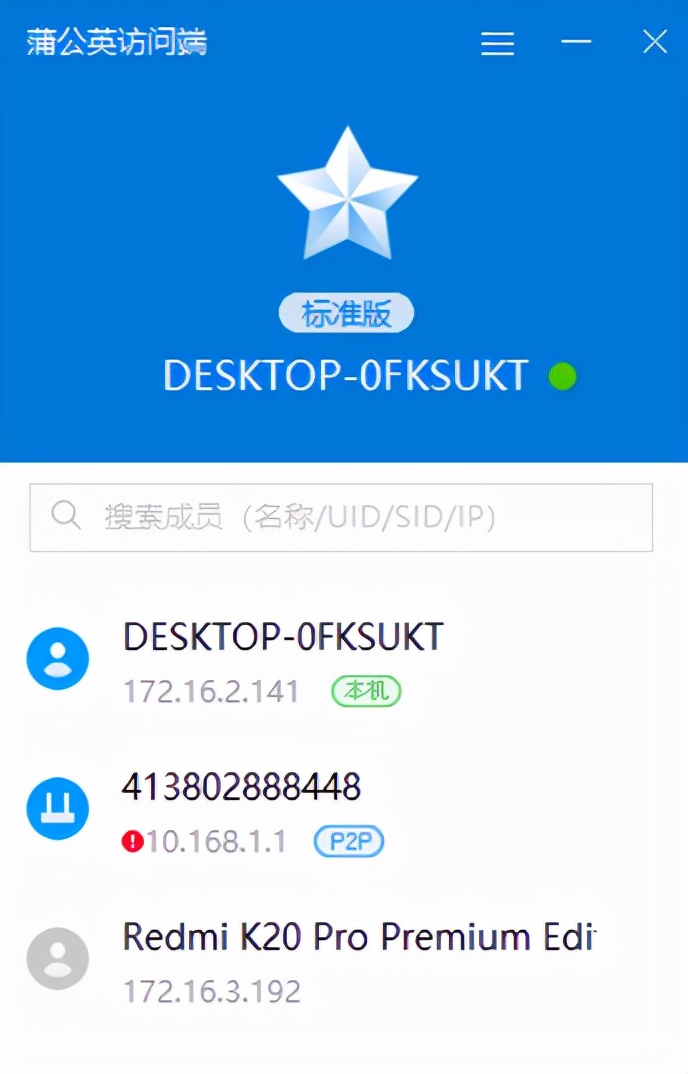
2️⃣ 不同手机App访问NAS的区别
看完上一段,大家应该明白手机连接NAS的方式并正确配置了吧?按照访问App来区分,一共有三类App可以让手机访问威联通的NAS:
手机浏览器
手机浏览器就不多做介绍了吧?和PC端网页一样用就行了,我个人推荐使用移动版的Chrome浏览器,用起来确实是舒服。
威联通官方App
威联通官方App最大的好处就是支持上文所说的三种访问方式,而且每个不同功能都有针对性的App,比如取代键鼠的Qremote,用起来会舒服很多。
第三方软件
现在玩NAS的额外功能基本都是靠Docker去实现,手机上就需要安装对应的客户端使用,另外有些NAS的基础功能也可以用第三方软件替换,比如视频播放使用Jellyfin体验会更好。

3️⃣ 必装App推荐清单
由于本人主要使用的手机是安卓,所以推荐的App中没有IOS,有推荐的也可以在评论区留言互相学习,以下按照系统管理→影音播放→工作学习的分类顺序推荐。
系统管理软件:Qmanager(官方)
下载地址:https://wwi.lanzoui.com/icYbRw3f5sd
App介绍:作为威联通的官方设备管理软件,Qmanager几乎可以用手机对NAS做所有基础功能和配置修改,同时可以监控硬件状态。
我们还可以用Qmanager为NAS安装应用,当然仅限官方App Center里面的软件。
远程控制软件:JuiceSSH(第三方)
下载地址:https://wwi.lanzoui.com/ifww4w3fdjc
App介绍:新手朋友们应该不太清楚SSH是什么,但是相信我,玩到后面肯定需要用到的,JuiceSSH是一款非常好用的安卓端SSH工具,界面用起来很舒服。
最重要的是JuiceSSH支持秘钥登录,这就很舒服了,现在网络比较不安全,威联通的QTS5.0也开放了生成秘钥功能,SSH登录尽量还是使用秘钥吧。
多端文件同步:Qsync Pro(官方)
下载地址:https://wwi.lanzoui.com/izPlDw3gsfe
App介绍:Qsync Pro主要用于将手机上的文件、照片、视频等同步到NAS上,功能虽然简单,但是为手机增加额外存储空间不就是我们买NAS的最重要目的之一吗?
异地组网软件:Zerotier(第三方)
下载地址:https://wwi.lanzoui.com/ipqKhw3fq3e
App介绍:Zerotier非常厉害的一款SDWAN软件,这个神器本文不想做太多介绍,因为使用Zerotier可以做太多事情,不是一两句话能说完的东西,有空单独开一篇讲解。
影音播放软件:Kodi(第三方)
下载地址:https://wwi.lanzoui.com/iey6qw3h2mb
App介绍:KODI是目前最强的安卓手机播放App,没有之一,不仅可以播放手机上的视频,还可以通过网络传输挂载NAS上的内容。
除了播放相关的功能,KODI最爽的地方就是插件多,甚至还有IMDB这些削刮类插件,没用过的朋友强烈建议安装尝试下。
视频推流接收:Jellyfin(第三方)
下载地址:https://wwi.lanzoui.com/iIQyjw3mcsh
App介绍:Jellyfin作为开源免费的一款视频推流软件,是我们这些穷玩党的必备Docker,Jellyfin也有单独的安卓和IOS客户端,同时兼容EMBY,界面友好简单易用。
jellyfin的手机客户端UI基本与PC端保持一致,海报墙的显示也非常完美,而且支持多端同步播放进度,非常好用。
远程下载管理:随身“X”T(第三方)
下载地址:微信小程序搜索随身“x”T
App介绍:之前我是被喷自闭了,所以搜索时候名字自行更换下,这个小程序可以直接关联Qbittorent和Transmission这些常见的下载工具,非常好用,唯一不好的就是不支持V6。
记事备忘软件:Qnote3(官方)
下载地址:https://wwi.lanzoui.com/iJf3uw3n76b
App介绍:如果你没有用过笔记本App,不妨试试威联通官方的这个Qnote3,支持文字、音频、图片和视频笔记,并且可以在NAS上自动分类,最重要的是多端同步也不要钱,要不是买了微软的Office我就用这个了。
无线控制软件:Qremote(官方)
下载地址:https://wwi.lanzoui.com/i1e9mw3o4yh
App介绍:威联通的的中高端型号都支持HDMI直出当做HTPC使用,如果不想接键鼠使用可以安装Qremote来控制NAS,App包含鼠标、键盘和遥控器功能,还支持快捷打开应用。
照片管理软件:Qphoto(官方)
下载地址:https://wwi.lanzoui.com/iGUgsw3s9he
App介绍:威联通之所以能在NAS行业里面抢市场,很重要的一点就是他们的照片管理非常的牛,特别是AI识别这块,可以说是行业顶尖水平。
除了基础的照片识别分类,在浏览照片的时候Qphoto还支持360°全景观看和VR观看,各种小功能做得非常到位。

双十一值得抢的手机推荐
既然是双十一的文章,顺道推荐下两款值得买的手机意思下吧。
Apple iPhone 13 Pro Max
推荐理由:不管你喜不喜欢iphone,它都是目前无法替代的高端手机,要不是穷的响叮当我也想用Apple全家桶啊。。。
新款的iPhone 13 Pro Max使用了全新的XDR屏幕,120Hz ProMotion 自适应刷新率技术,亮度也得到了进一步的提升,可以实现高达1000尼特的最大亮度。
iPhone 13 Pro Max还搭载了拥有6个CPU核心和5核图形处理器的满血版A15 仿生芯片,还内置了16核神经网络引擎,性能爆表,除了缺货外真没啥缺点。
一加 OnePlus9 Pro
安卓我想换的是这款,这款手机和NAS契合度还是挺高的,顶配12+256现在到手价3999,想等等看11号0点有没有活动能做到更低。
首先是骁龙888+lpddr5+ufs3.1,硬件方面基本不用担心不够用,其次是2k+120Hz的三星LTPO柔性高刷屏看看电影挺爽的,毕竟看视频是我目前唯一的放松方式了,两年售后质保也不错。
我会考虑这款的最主要原因是想弄个拍摄好点手机,现在的手机当时买来主要需求是容量大,现在拍照多了也就对摄像头有需求了,这款级旗舰IMX789+IMX766,带个自由曲面抗畸变配合哈苏影像系统,看了下朋友的样张还不错,如果价格合适可以买一台试试,早日摆脱值得买拍摄最烂达人的称号。

本文完
- 买了威联通NAS不会用手机访问?新手必装的十款App清单送上!
者